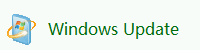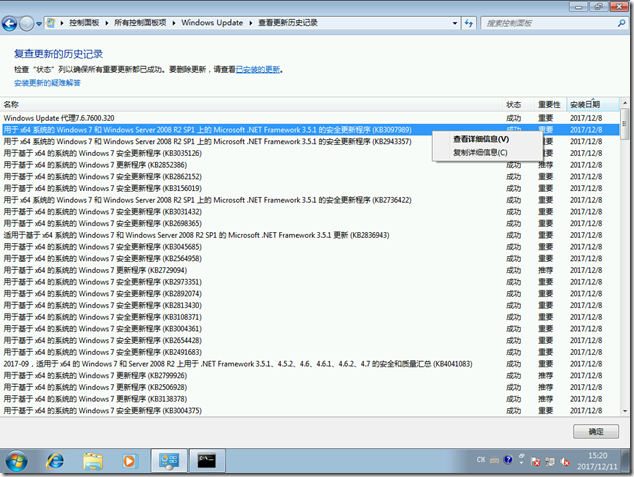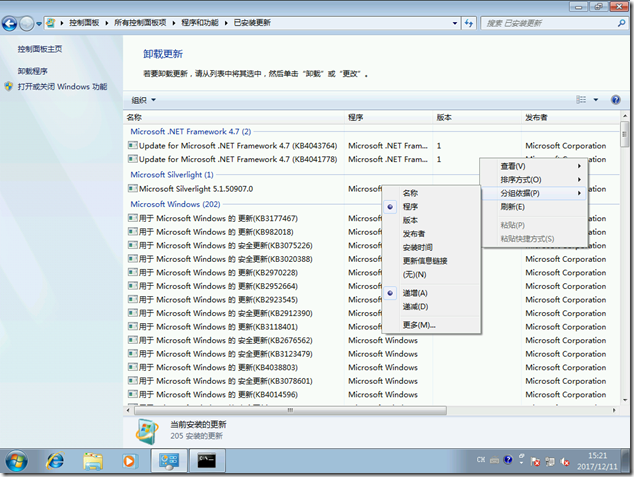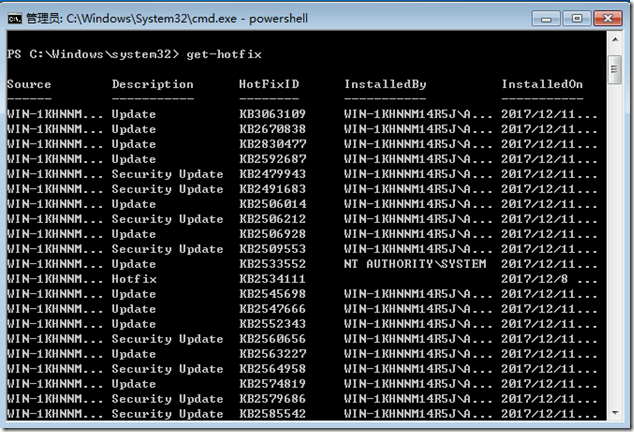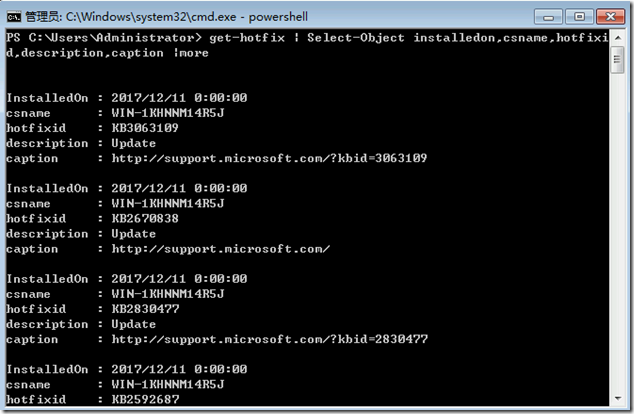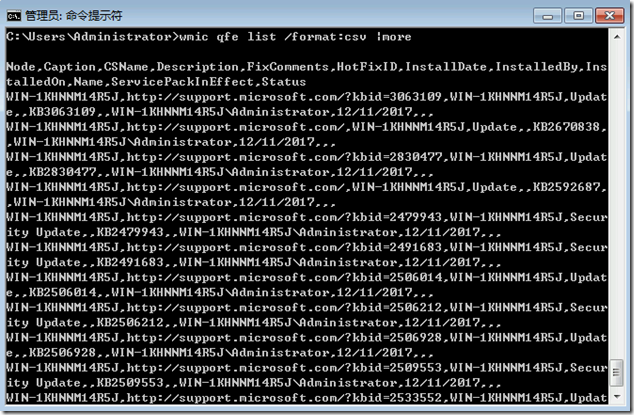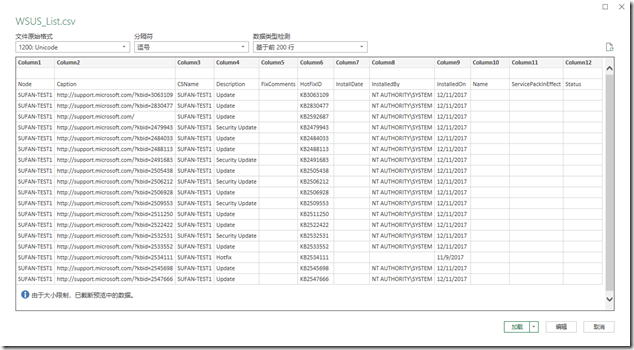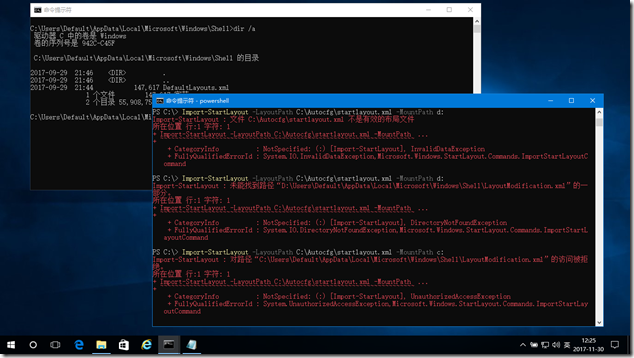HOWTO: 获取已安装的 Windows Update 列表
HOWTO: 获取已安装的 Windows Update 列表
在进行桌面标准化的系统更新补丁阶段,需要对客户端从 Windows Update 或内部 WSUS 安装补丁的相关数据进行整理汇总,便于后续的测试和评估,以确保生成适用于当前企业IT环境的系统版本,打造出卓越的黄金映像。既然要进行整理汇总,就需要将更新的补丁列表导出至文件,但是在“查看更新历史记录”和“已安装更新”中都没有提供导出视图列表的功能。
还好通过 Windows 命令行能够实现,在 PowerShell 下提供了 Get-Hotfix 能够列出当前系统已经安装的更新补丁,如果列表的数据并非我们所需要的那样,可以通过参数自己指定要收集的信息。
例如,gOxiA 需要收集更新补丁的安装时间、当前计算机名、更新补丁KB号、更新补丁类型,以及更新补丁的说明网址,那么可以使用 PowerShell 命令行“Get-Hotfix |select-object installedon,csname,hotfixid,description,caption”,之后在利用管道通过 Export-csv 输出为 CSV 格式文档。
此外,我们也可以使用 WMIC 提供的 qfe 命令参数进行处理,命令行非常简单"wmic qfe list /format:csv > c:\WAU_List.csv",相比较起来 Get-Hotfix 更灵活,但是 WMIC 便捷性更强些。
导出后的 CSV 可以利用 Excel 2016 内置的 PowerBI 功能通过查询方式从 CSV 中提取数据进行分析和列表的完善。
[Tips] 定制 Windows10 开始界面时 Import-StartLayout 的常见问题
定制 Windows10 开始界面时 Import-StartLayout 的常见问题
在部署 Windows 10 前,IT人员通常会生成自定义的 Windows 10 参考映像,为了提升用户体验并满足企业桌面标准化,都会对 Windows 10 的开始界面进行定制,添加符合规范的程序图标并进行分组排列和组合。想必大家已经踩坑,自 16299 开始通过在应答文件中启用 CopyProfile 来实现开始界面的统一已经失效,所以必须借助组策略强制部署 StartLayout,或通过 PPKG 实现。当然,也可以使用 Import-StartLayout 导入 StartLayout.xml 为用户指定默认的开始界面布局,但是该方法对已生成用户配置文件的用户是无效的。对于不能通过组策略实现开始界面统一部署的用户,在 OOBE 阶段使用 Import-StartLayout 也是一个不错的选择,gOxiA 就是通过这个方法实现所有新登录用户使用统一的开始界面布局。
但是在实践 Import-StartLayout 过程中,也遇到一些比较典型的问题,会比较常见,特以此文分享于大家。
Import-StartLayout 命令行通常为“Import-StartLayout -LayoutPath C:\startlayout.xml -MountPath C:\”,其中 -LayoutPath 是指定开始界面布局配置文件所在路径,-MountPath 是指定系统卷。在上面的截图中有展示的是三个常见故障:
- Import-StartLayout :文件 不是有效的布局文件
该问题通常是因为修改了 StartLayout.xml 导致的,其中包含了未满足规范的语句,这就需要进行具体的检查。 - Import-StartLayout :未能找到路径 的一部分
其中路径类似“D:\Users\Default\AppData\Local\Microsoft\Windows\Shell\LayoutModification.xml”,通常这个故障是因为 IT人员在 Unattend 中重新指定了用户配置文件目录导致的,开始界面定制文件默认会应用到 Default 对应目录中,所以处理该故障就要先确定 Default 所在的卷。 - Import-StartLayout :对路径 的访问被拒绝
此故障很容易理解,要执行 Import-StartLayout 需要管理员权限运行,如果系统启用了 UAC,要执行它就必须提权运行。
最后,额外分享一下开始界面布局文件中需要注意的事项,有些 IT人员会在布局配置中添加任务栏图标的定制(CustomTaskbarLayoutCollection),那么必须要对 CustomTaskLayoutCollection 进行声明,即添加“xmlns:taskbar="http://schemas.microsoft.com/Start/2014/TaskbarLayout"”。